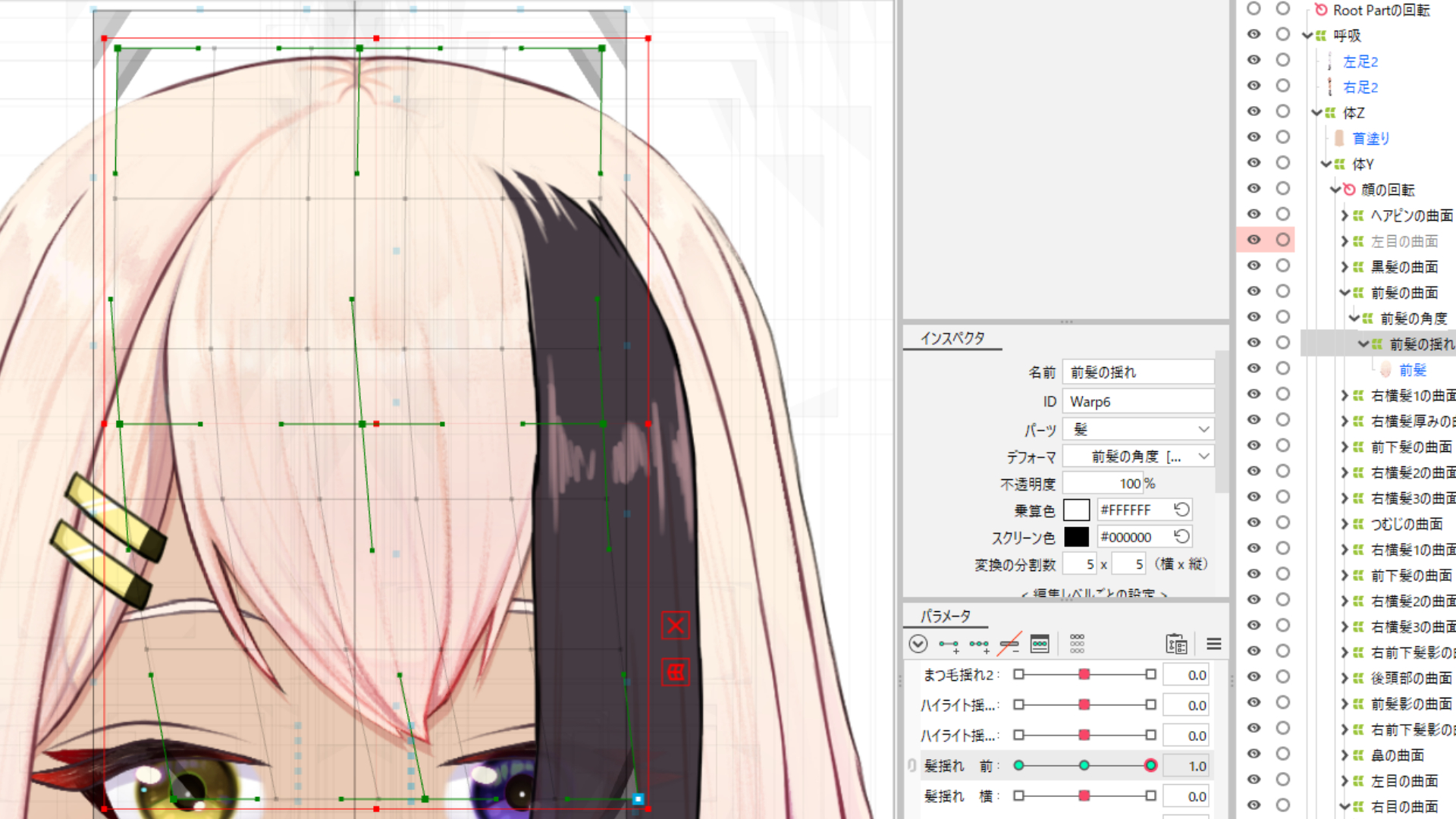Live2Dでは小デフォーマは親デフォーマからはみ出してはいけないという、暗黙のルールがある。
だが実際問題それって結構難しい。暗黙のわりに守るのが厳しい。
例えば髪の毛ってだいたい揺れのデフォーマを作り、その上に角度、角度の上に曲面、といった具合に3世代とか、人によってはそれ以上の親子関係になってしまう。
そして実際どのくらい髪の毛を揺らすかなんて、デフォーマを作る段階ではわからなかったりする。
結果的に後々揺らした部分が角度や曲面のデフォーマからからはみ出る。なんて事が良くあると思う。
※ただVtube Studioなどでははみ出ても基本バグなどは起きない
なのでとりあえず親デフォーマをバカでかく作るって手もあるんだけど、簡単にデフォーマの大きさを調整する方法があったので紹介します。
しっかり完璧なモデルを作りたい人は是非参考にしてみてください。
はみ出たデフォーマを確認する方法
そもそもはみ出ているデフォーマがよくわからないって人は、表示メニューから【親デフォーマからはみ出た頂点をハイライト】ってのを押せばわかりやすい。

そうするとはみ出たデフォーマがある所がうっすら青い頂点で表示されます。
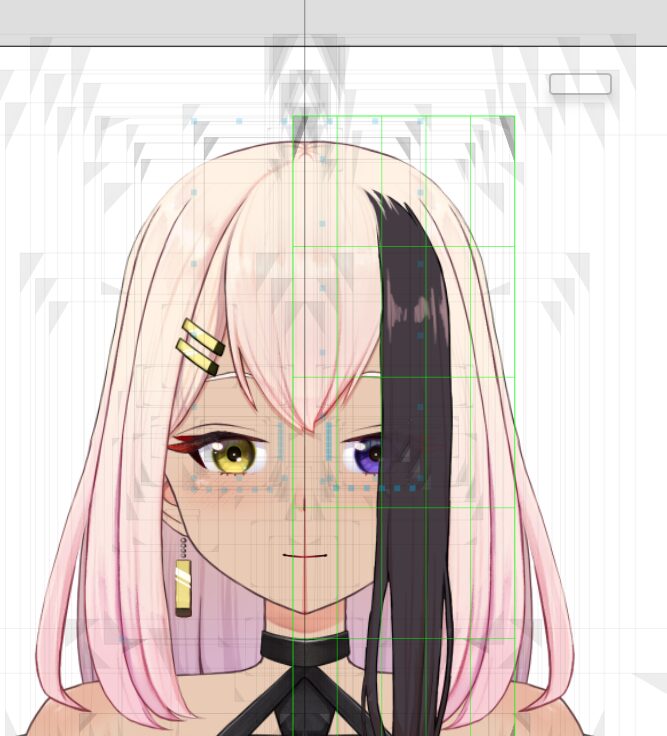

めっちゃ青い箇所多いじゃん・・・
このモデルを作った時はほとんど意識してなかったので・・・(恥)

また、パラメータに動きを付ける際に親からはみ出ると青く表示される。

はみ出たデフォーマを修正する方法
さっそくはみ出たデフォーマを修正するやり方を紹介すると、まずはみ出てしまっているデフォーマの上にデフォーマを作ります。

上の画像で言うと、揺れが角度からはみ出しているので、揺れの上にデフォーマを作ります。
※このやり方は、はみ出しているデフォーマを小さくするわけではなく、親デフォーマを大きくし直すやり方なので、デフォーマ名は親デフォーマの名前にするのがおすすめ。
今回の場合親デフォーマは「前髪の角度」なので、同じ名前にします。

デフォーマが出来上がったら、このデフォーマを子からはみ出ないように大きくします。
※大きくする際、Ctrlキーを押しながら拡大すればデフォーマのみの大きさを変更できます
大きくしたら、今回作った「前髪の角度」ではなく、その親(キーが打ち込まれている方)の「前髪の角度」を選択します。
選択した状態でモデリングメニューから【デフォーマ→デフォーマを子要素に適用】を選択します。

すると選択していたデフォーマが削除され、その子にあたるデフォーマにキーが引き継がれます。
いちいちキーを打ち直すことなく、デフォーマの大きさを整える事が出来るので、超便利機能です。
ただでフォーマの大きさを変えつつ動きを引き継いでいるので、若干動きに変化は出てしまう可能性もあるので、微調整が必要な場合もあるかと思います。
デフォーマがはみ出て困っている方は是非参考にしてみてください。
それじゃ